 手动备份方式有什么弊端?专业的方法共享
手动备份方式有什么弊端?专业的方法共享
手动备份方式有什么弊端?数据备份是指为防止系统出现操作失误或系统故障导致数据丢失,而将全部或部分数据集合从应用主机的硬盘或阵列复制到其它的存储介质的过程。传统的数据备份主要是采用内置或外置的磁带机、手动复制的方法进行冷备份,但是这种方式只能防止操作失误等人为故障,而且其恢复时间也很长。那么,手动备份方式具体有什么弊端?无需担心,下面小编就为大家做详细的解答,一起来看下吧。

关于手动备份的方式,小编之前在分享一些场景时曾经用过!这种方式虽然操作较为简单,但是弊端还是比较多的。这里总结了两点:
1、文件不会自动的更新
由于是手动将某一时刻的电脑文件复制到移动硬盘,所以后期电脑文件发生变动,但移动硬盘的数据并不会自动更新,那么可能就是无效数据,还要删除,如果文件名命名混乱,那可能就搞不清楚哪些是最新的。
2、新增文件备份不及时
人工手动进行文件备份,复制粘贴,肯定会有忘记的时候。比如可能领导要求今天紧急做一个方案,那么可能就会忘记备份的事情。
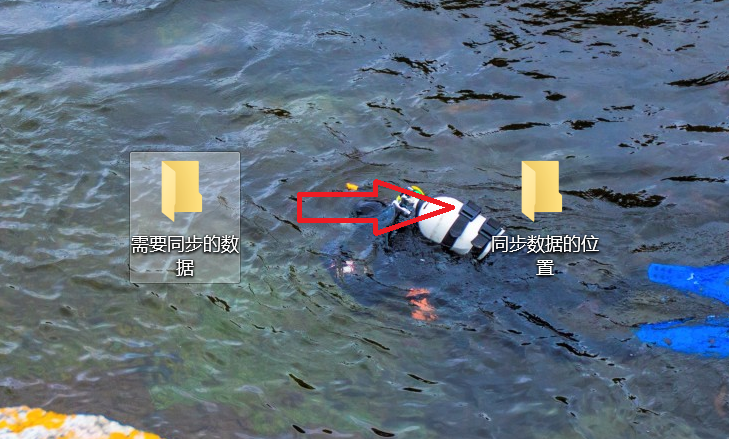
那么,数据备份还有哪些其它比较好的方式呢?其实是比较多的,上面所说的“内置或外置磁带机”算一种,另外就是借助一些专业的数据备份软件来完成了。所以,下面小编就以“Disksync”这款软件为例,以下是具体的操作方法:
步骤1:首先,百度搜索“Disksync”,并将其安装到软件当中双击打开,我们需要做的是新建一个自动备份的任务。首先,选择数据所在的位置,也就是点击勾选框中文件所在位置选项;

步骤2:然后,选择数据传输的方式。目前,Disksync有多种方式,包括:单向同步、双向同步、增量同步、镜像同步、移动同步等等。简单一点的备份,可以直接勾选“单向备份”;
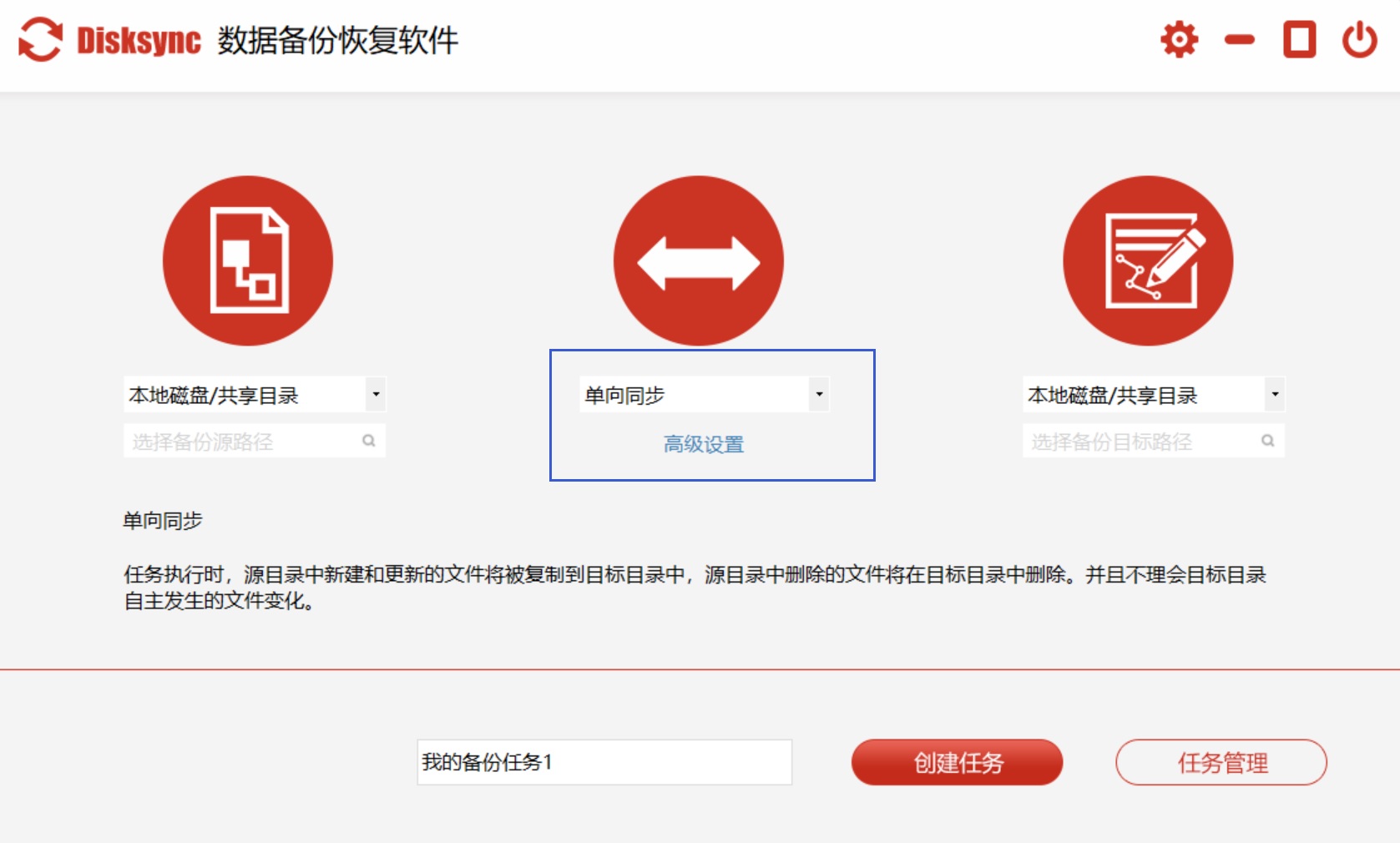
步骤3:紧接着,选择自动备份数据保存的目录。需要注意的是:如果您需要将电脑上的数据备份到移动设备商,需要在打开软件之前,将其连接到电脑上,并选择其名称即可。待这三项设置完成之后,即可点击“创建任务”了。最后,在没有其他设置需求的前提之下,点击软件右下角的“开始备份”按钮即可实现数据的备份了。
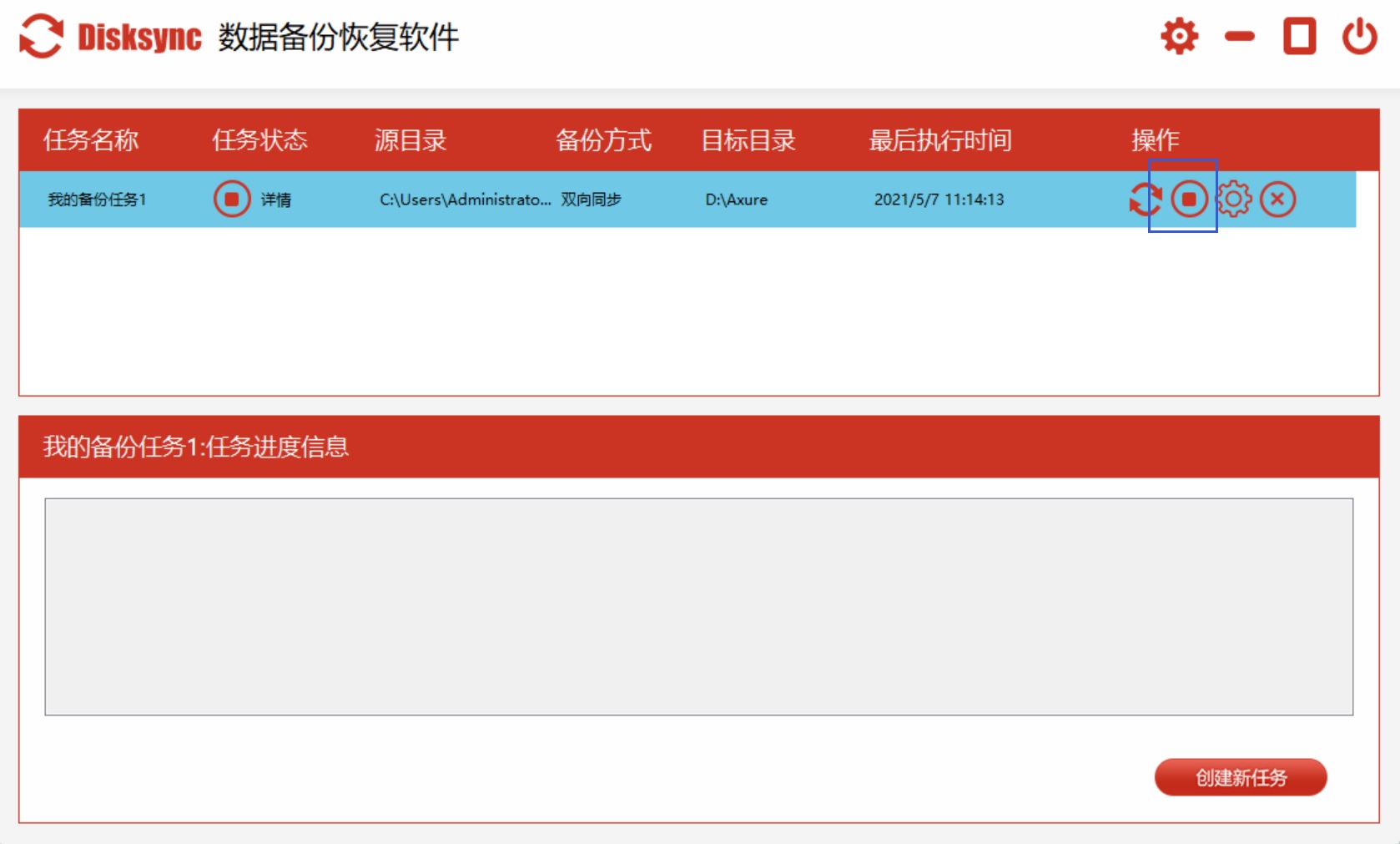
以上就是小编为大家分享的手动备份弊端内容的分享了,如果您对于这个问题有哪些比较好用看法或者建议,也欢迎与我们直接分享。另外,如果您在日常的工作以及学习过程中也有类似的需求,不妨参照上述方法手动试试看。温馨提示:如果您在使用Disksync这款软件的时候遇到问题,请及时与我们联系,祝您数据备份成功。


